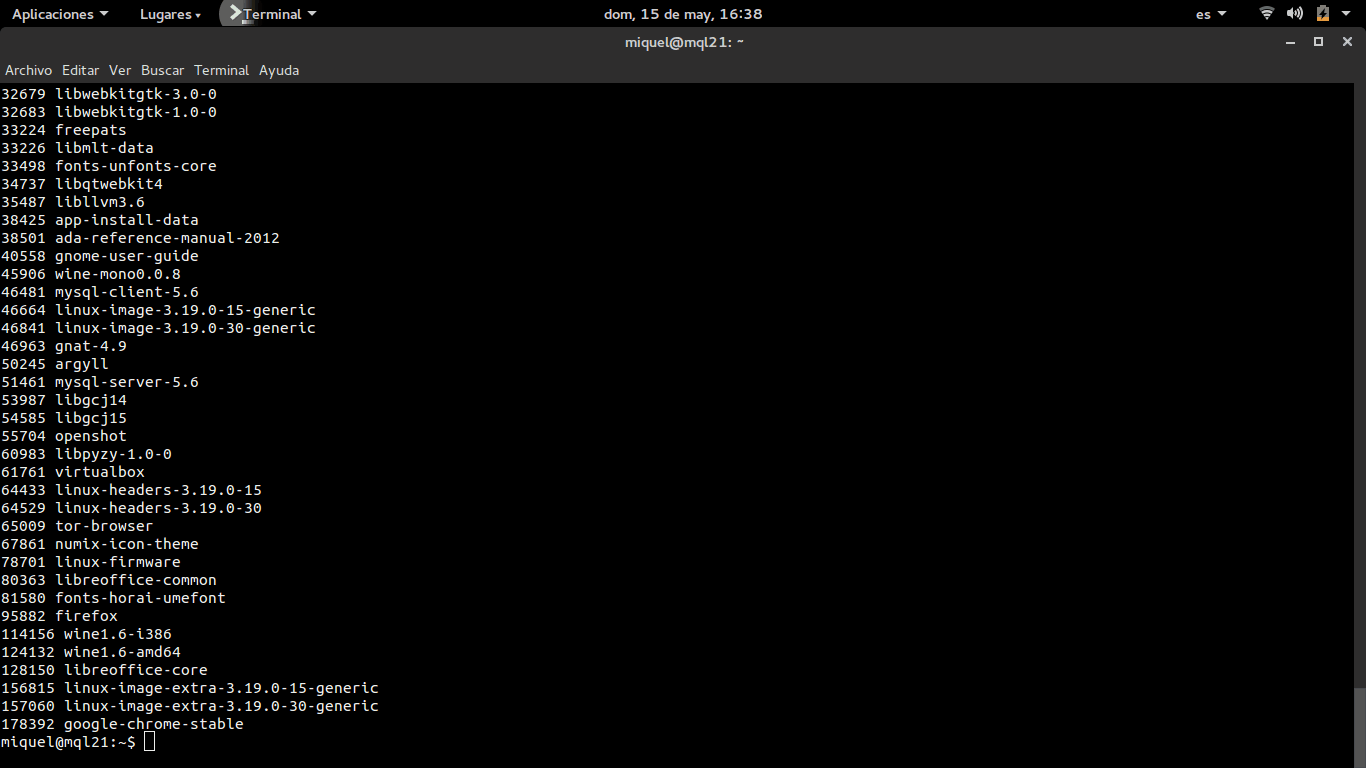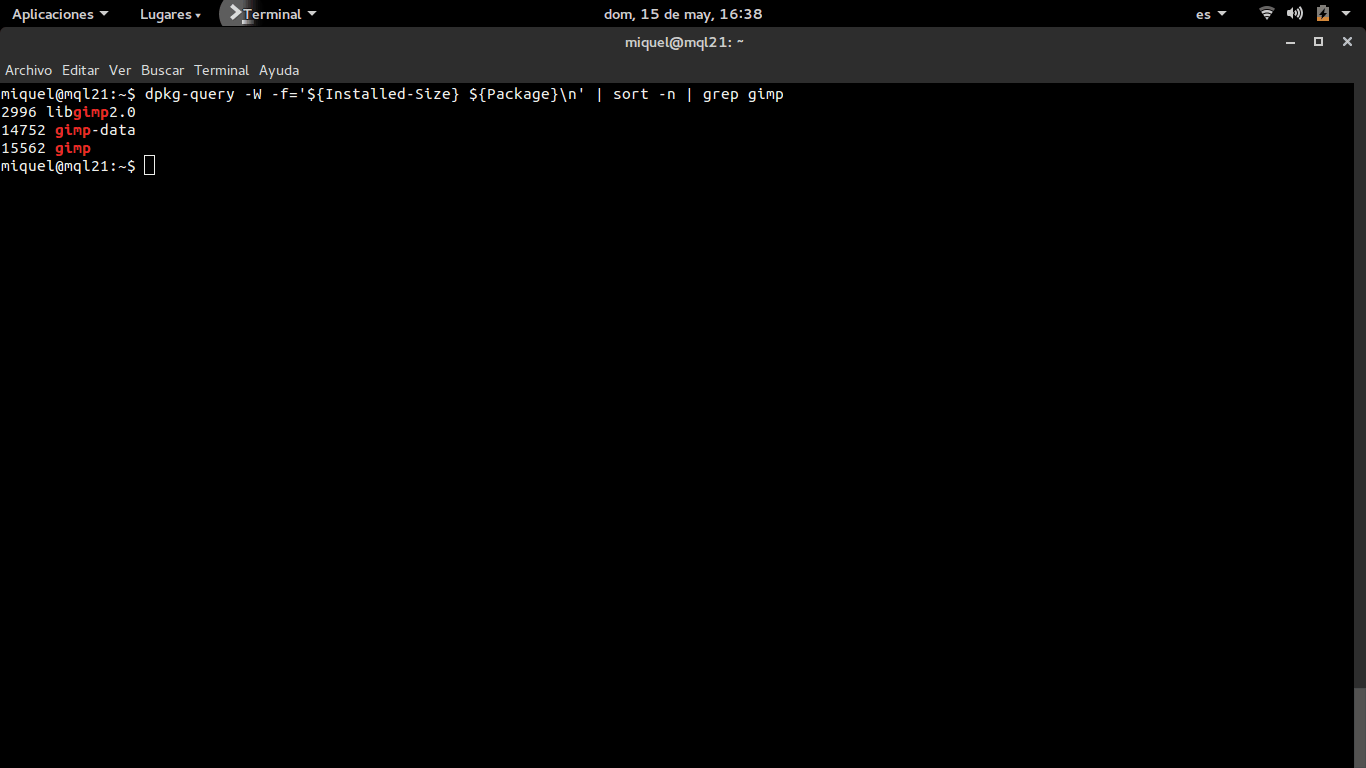¿Alguna vez te has preguntado si es posible ver los paquetes que tienes instalados? ¿Alguna vez has dudado sobre si tenías un paquete instalado pero no has sabido cómo mirarlo? Pues en este pequeño tutorial os enseñamos cómo lo podemos saber en nuestro Ubuntu (y prácticamente en cualquier distro GNU/Linux).
Tan solo ejecutando un comando en la Terminal, podemos listar todos los paquetes que tenemos instalados. Es un procedimiento muy sencillo y prácticamente instantáneo. Así que ya sabes, cuándo dudes sobre la existencia de algún paquete en tu Ubuntu, sigue este mini-tutorial y tus dudas desaparecerán enseguida. Además, también te servirá por si tienes curiosidad por saber cuántos paquetes tienes instalados o cuánta memoria ocupan. Os contamos.
Algunas veces vamos a instalar algún paquete, ya sea alguna librería o directamente alguna aplicación, pero de repente no sabemos si ya lo habíamos instalado con anterioridad. En muchas de estas ocasiones, lo más rápido es buscar la aplicación en cuestión, y si nos aparece es que obviamente ya está instalada. Pero claro está que si tenemos que buscar alguna librería, o algún paquete necesario para el funcionamiento de alguna otra App, no es tan fácil de encontrar y saber si ya lo hemos instalado anteriormente.
Pues bien, cómo os comentábamos, podemos saber dicha información tan solo ejecutando un comando en la terminal. Para ello nos valdremos del programa dpkg-query, que se encargará de listar todos los paquetes que tenemos instalados. El comando a ejecutar es el siguiente:
dpkg-query -W -f=’${Installed-Size} ${Package}\n’ | sort -n
Nota: La tubería usada para el programa sort -n nos sirve para, en este caso, ordenar los paquetes de menor a mayor tamaño (en kBytes).
Este comando tiene una salida como la siguiente:
Pero… ¿Qué pasa si queremos buscar sólo un paquete para saber si ya está instalado? Porque está claro que buscar el nombre de un paquete concreto entre todos los paquetes listados es un trabajo impensable. Pues bien, obviamente también hay una solución, y también es muy sencilla.
La idea es filtrar el resultado mediante otra tubería y el programa grep. Así, de todos los paquetes que nos han salido anteriormente, podremos filtrar el resultado a través de una palabra clave, y por lo tanto sólo veremos listados todos aquellos paquetes que en su nombre contengan dicha palabra clave.
Pongamos un ejemplo. A mi me interesa saber si tengo Gimp instalado. El comando a ejecutar es el siguiente:
dpkg-query -W -f=’${Installed-Size} ${Package}\n’ | sort -n | grep gimp
Lo cual nos genera una salida como la siguiente:
Cómo veis, solo nos salen listados los paquetes que contienen la palabra gimp en su nombre. Además, podemos ver que dicha palabra está marcada en color rojo.
De este modo, hemos podido saber que ya tenemos Gimp instalado, de forma sencilla y ejecutando tan solo un comando. ¿Fácil verdad? Esperamos que el artículo os haya servido de ayuda y que dejéis vuestra opinión en la sección de comentarios.
Fuente: ubunlog